Die 6 besten Lösungen dafür, dass Kindle keine Bücher herunterlädt
Verschiedenes / / November 18, 2023
Kindle ist zweifellos die erste Wahl unter den E-Book-Readern. Sie können einen Kindle für sich selbst oder Ihre Kinder erwerben und Aktivieren Sie die Kindersicherung für ein sicheres Leseerlebnis. Dadurch wird auch verhindert, dass sie über den Webbrowser auf dem Kindle auf unangemessene Inhalte zugreifen.

Eines der häufigsten Probleme bei der Verwendung eines Kindle besteht jedoch darin, dass Sie Ihre E-Books nicht herunterladen können. Wenn Sie das gleiche Problem auf Ihrem Kindle oder Kindle Paperwhite haben, finden Sie in diesem Beitrag die besten Methoden zur Fehlerbehebung, wenn Ihr Kindle keine Bücher herunterlädt.
1. Überprüfen Sie den Kindle-Speicher
Wenn Ihre Kindle-Bücher in der Warteschlange stehen, aber nicht heruntergeladen werden, empfehlen wir als Erstes die Überprüfung des Speicherstatus Ihres Kindle. Einige E-Books können eine große Dateigröße haben, insbesondere Graphic Novels oder Bücher mit vielen Fotos. Hier erfahren Sie, wie Sie den Speicher überprüfen und löschen.
Schritt 1: Tippen Sie auf Ihrem Kindle oben auf den nach unten zeigenden Pfeil.

Schritt 2: Tippen Sie auf Alle Einstellungen.

Schritt 3: Wählen Sie Geräteoptionen.

Schritt 4: Scrollen Sie nach unten und tippen Sie auf Erweiterte Optionen.
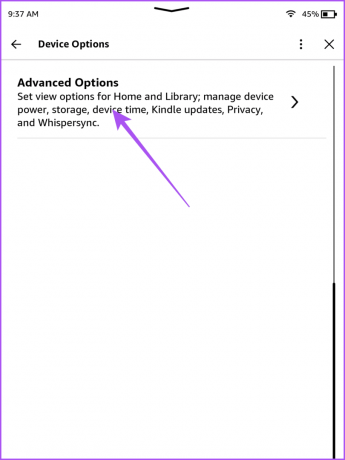
Schritt 5: Tippen Sie auf Speicherverwaltung.

Schritt 6: Wenn Sie E-Books entfernen möchten, die viel Speicherplatz beanspruchen, können Sie sie auswählen und löschen.
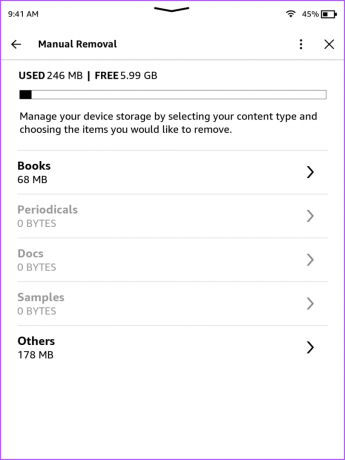

Schritt 7: Überprüfen Sie anschließend, ob das Problem behoben ist.
2. Überprüfen Sie Ihre WLAN-Verbindung
Der zweithäufigste Grund dafür, dass Ihr Kindle keine Bücher herunterlädt, kann die Instabilität Ihres WLAN-Netzwerks sein. Du kannst Führen Sie einen Geschwindigkeitstest durch und stellen Sie sicher, dass es bei Ihrem Internetdienstanbieter zu keinen Ausfallzeiten kommt.
3. Überprüfen Sie, ob der Kindle vollständig aufgeladen ist
Wenn Sie nichts von Kindle Unlimited oder Ihren Bibliotheksbüchern herunterladen können, müssen Sie den Batteriestatus Ihres Modells überprüfen. Der niedrige Batteriestatus Ihres Kindle kann das Herunterladen von Büchern behindern. Wenn der Akkustatus unter 20 % liegt, empfehlen wir Ihnen, Ihren Kindle aufzuladen und zu prüfen, ob das Problem behoben wird.
4. Überprüfen Sie Ihre E-Book-Bestellung auf der Amazon-Webseite
Wenn Ihr Kindle Ihre Bücher immer noch nicht herunterlädt, empfehlen wir Ihnen, den E-Book-Bestellstatus auf der Amazon-Webseite zu überprüfen. Möglicherweise wurde Ihr E-Book noch nicht auf Ihr Kindle-Gerät geliefert. Hier erfahren Sie, wie Sie dies auf Ihrem Computer überprüfen können.
Schritt 1: Öffnen Sie die Amazon-Website in einem Webbrowser und melden Sie sich mit Ihren Amazon-Kontodaten an.
Besuchen Sie Amazon
Schritt 2: Klicken Sie oben links auf Konto und Listen.

Schritt 3: Wählen Sie Ihre Bestellungen aus der Liste der Optionen aus.
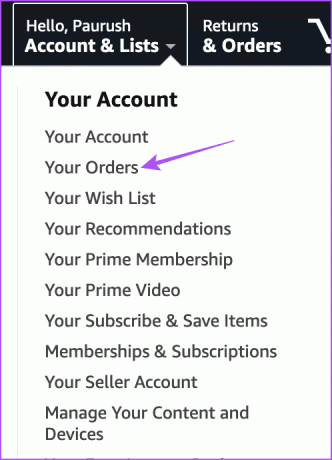
Schritt 4: Suchen Sie nach dem E-Book, das nicht heruntergeladen wird, und klicken Sie über dem Namen auf „Bestelldetails“.
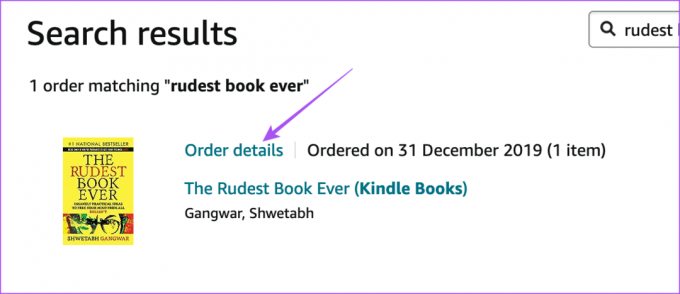
Schritt 5: Klicken Sie unter „Kindle-Geräte verwalten“ auf den Namen Ihres Kindle-Modells.
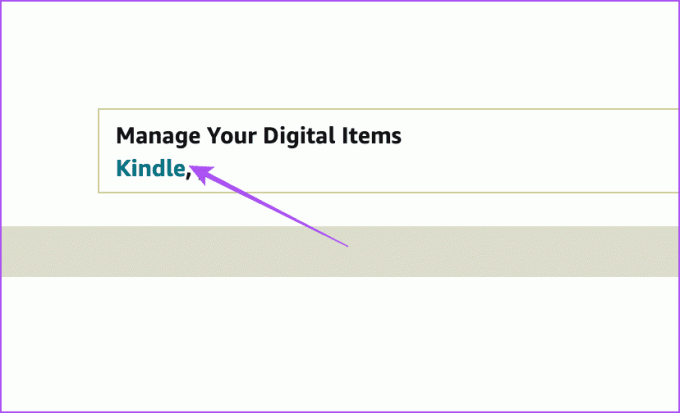
Schritt 6: Klicken Sie neben dem gekauften Titel, der noch nicht geliefert wurde, auf die Schaltfläche „Liefern“.
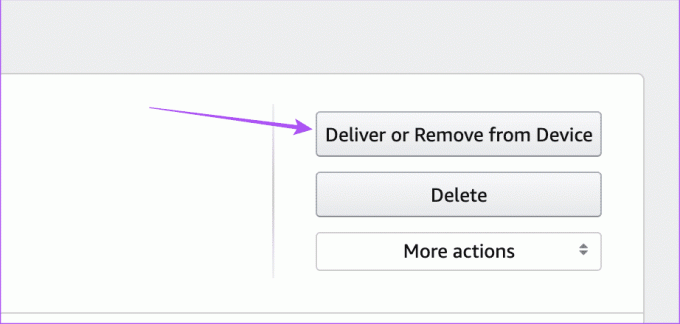
Schritt 7: Öffnen Sie Ihren Kindle und prüfen Sie, ob das Problem behoben ist.
Sie können das E-Book auch auf Ihren Computer herunterladen und Übertragen Sie es auf Ihren Kindle.
5. Registrieren Sie Ihren Kindle erneut
Sie können versuchen, Ihren Kindle oder Kindle Paperwhite abzumelden und ihn erneut mit Ihrem Amazon-Konto zu verknüpfen. Hier ist wie.
Schritt 1: Tippen Sie auf Ihrer Kindle-Startseite auf den nach unten zeigenden Pfeil, um die Systemsteuerung zu öffnen.

Schritt 2: Wählen Sie „Alle Einstellungen“.

Schritt 3: Tippen Sie auf Ihr Konto.

Schritt 4: Wählen Sie Gerät abmelden aus der Liste der Optionen aus.

Schritt 5: Tippen Sie zur Bestätigung erneut auf Abmelden.

Schritt 6: Tippen Sie im Menü „Einstellungen“ erneut auf „Ihr Konto“.

Schritt 7: Tippen Sie auf „Vorhandenes Amazon-Konto verwenden“, geben Sie Ihre Amazon-Kontodaten ein und befolgen Sie die Schritte auf dem Bildschirm.
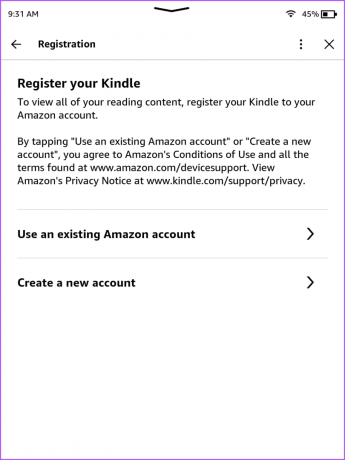

Überprüfen Sie anschließend, ob das Problem behoben ist.
6. Aktualisieren Sie Ihren Kindle
Wenn keine der Fehlerbehebungsmethoden für Sie funktioniert hat, empfehlen wir Ihnen, die Softwareversion Ihres Kindle oder Kindle Paperwhite zu aktualisieren. Dadurch sollten alle Fehler oder Störungen behoben werden, die dieses Problem verursachen.
Schritt 1: Tippen Sie auf Ihrer Kindle-Startseite auf den nach unten zeigenden Pfeil, um die Systemsteuerung zu öffnen.

Schritt 2: Wählen Sie „Alle Einstellungen“.

Schritt 3: Tippen Sie auf die drei vertikalen Punkte in der oberen rechten Ecke.

Schritt 4: Wählen Sie „Ihren Kindle aktualisieren“.

Wenn die Option ausgegraut ist, läuft auf Ihrem Kindle oder Kindle Paperwhite bereits die neueste Softwareversion.
Laden Sie Ihre E-Books herunter
Diese Lösungen helfen, wenn Ihr Kindle oder Kindle Paperwhite keine Bücher herunterlädt. Beim Lesen eines E-Books stößt man ganz natürlich auf ein paar Wörter, deren Bedeutung man nicht kennt. Und deshalb können Sie es Verwenden Sie ein Wörterbuch auf Ihrem Kindle.
Zuletzt aktualisiert am 20. September 2023
Der obige Artikel kann Affiliate-Links enthalten, die zur Unterstützung von Guiding Tech beitragen. Dies beeinträchtigt jedoch nicht unsere redaktionelle Integrität. Der Inhalt bleibt unvoreingenommen und authentisch.

Geschrieben von
Paurush experimentiert mit iOS und Mac, während er Android und Windows hautnah kennenlernt. Bevor er Schriftsteller wurde, produzierte er Videos für Marken wie Mr. Phone und Digit und arbeitete kurzzeitig als Texter. In seiner Freizeit stillt er seine Neugier auf Streaming-Plattformen und Geräte wie Apple TV und Google TV. An den Wochenenden ist er ein Vollzeit-Kinoliebhaber und versucht, seine endlose Beobachtungsliste zu verkürzen, wobei er sie oft länger verlängert.



